Încărcarea multor aplicații cu Windows face să fie mai lent la pornire, cu acest tutorial vedem modul de gestionare a programelor de pornire pentru a face boot-ul Windows mai rapid. Cum elimini programe din startup în Windows 10.

În timp, un PC Windows va colecta o colecție de aplicații care pornesc automat când porniți PC-ul sau laptop-ul. Unele dintre acestea sunt utile, servicii de sincronizare în cloud, de exemplu, care funcționează cel mai bine atunci când nu trebuie să vă amintiți să le activați ,dar nu toate sunt necesare.
Fiecare program din lista de pornire adaugă un pic mai mult timp între apăsarea butonului de alimentare și pregătirea computerului pentru utilizare. Din fericire, în Windows 10 este foarte ușor să vezi ce cauzează întârzierea și să elimini rapid ceea ce nu este necesar la pornire.
Conţinut
Cum se găsește programele de pornire utilizând Task Manager
Puteți modifica programele de pornire în Managerul de activități. Pentru a lansa, apăsați simultan Ctrl + Shift + Esc. Sau, faceți clic dreapta pe bara de activități din partea de jos a desktopului și selectați Task Manager din meniul care apare.
Un alt mod în Windows 10 este să faceți clic dreapta pe pictograma Start Menu și să alegeți Task Manager.
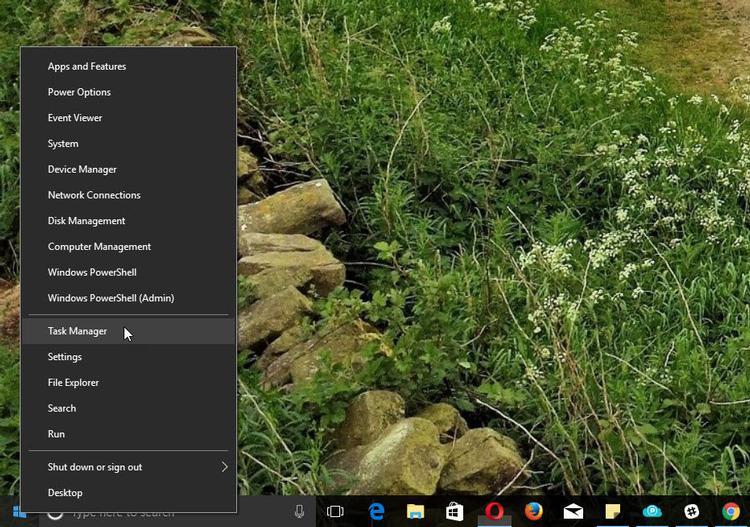
Când utilitarul este lansat pentru prima oară, acesta va fi implicit cu programele care rulează în prezent pe sistemul vostru. Pentru a accesa informațiile de care aveți nevoie, deplasați cursorul în colțul din stânga jos, unde se afișează More details. Faceți clic pe el.
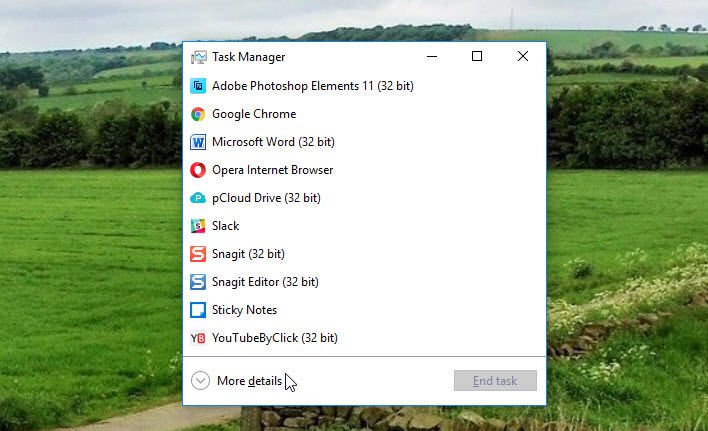
Acum veți vedea o mulțime de informații afișate, inclusiv procesele de fundal și resursele pe care le utilizează în prezent. Pentru a găsi programele de pornire, faceți clic pe fila din partea de sus marcată Startup.
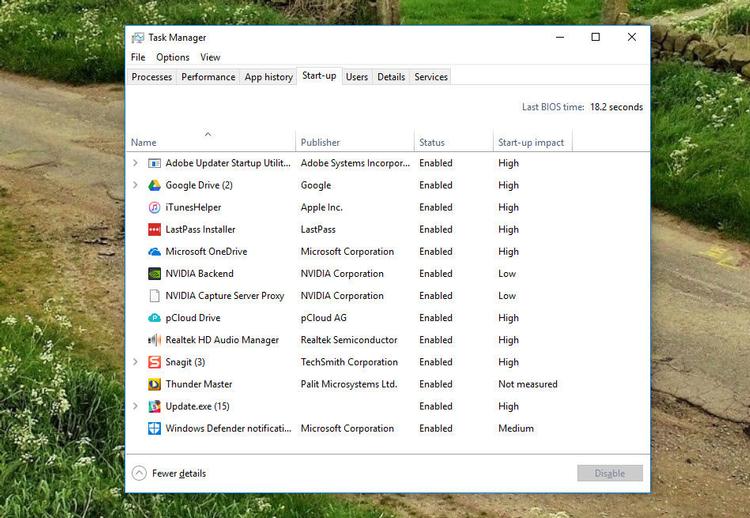
Aceasta afișează o listă cu tot ce se poate încărca atunci când porniți calculatorul.
Este important să notați coloana Status, deoarece nu totul este activat în lista. Dacă un element a fost marcat ca Disabled, îl puteți ignora, deoarece nu se va încărca în secvența de pornire.
Pentru a simplifica problemele, faceți clic pe coloana Status, astfel încât să sorteze elementele în grupuri de aplicații activate și dezactivate.
Cum elimini programe din startup în Windows 10 utilizând Task Manager
Dacă vedeți aplicații pe care nu le doriți ca parte a secvenței de pornire se le folosească, este foarte ușor să le eliminați.
Faceți clic dreapta pe aplicația relevantă, apoi selectați opțiunea Disable din meniul pop-up.
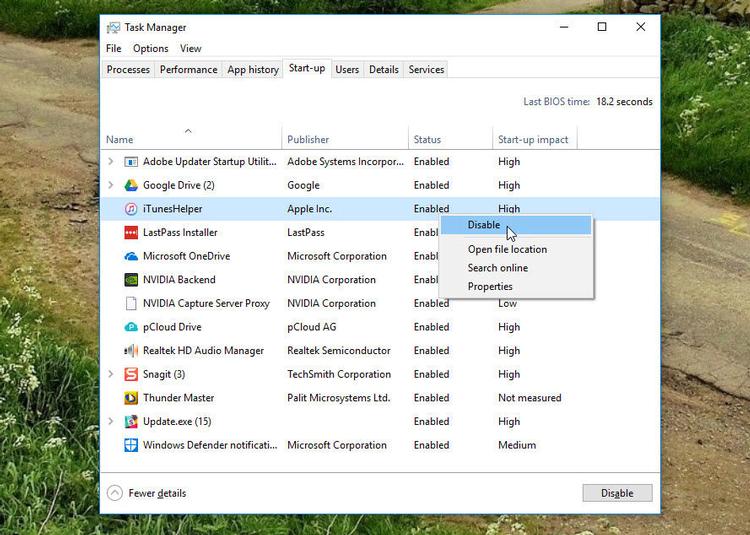
Aplicația va rămâne în listă, dar nu va mai fi lansată automat când porniți PC-ul. Pentru a o activa din nou, faceți clic dreapta pe ea și selectați Enable. Amintiți-vă că va trebui să reporniți PC-ul pentru ca aceste procese să aibă efect.
Dacă nu știți cum să dezinstalați programe în Windows 10, avem un articol care vă poate fi de folos aici. Cum dezinstalezi aplicații și programe din Windows 10